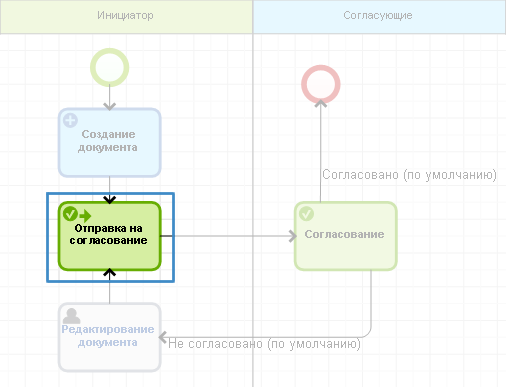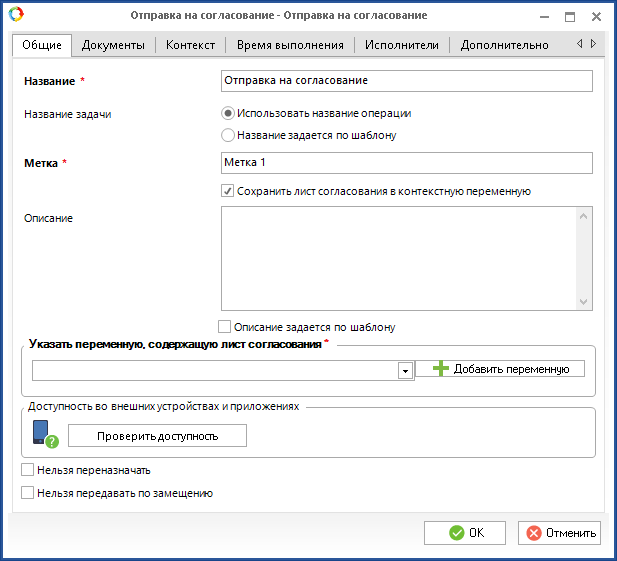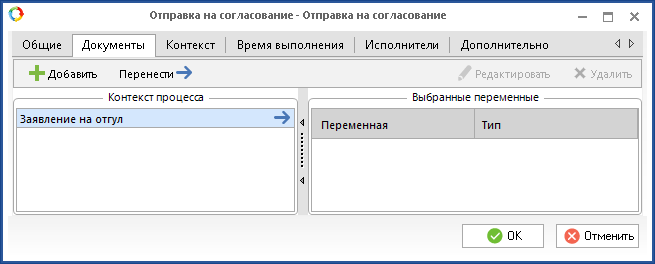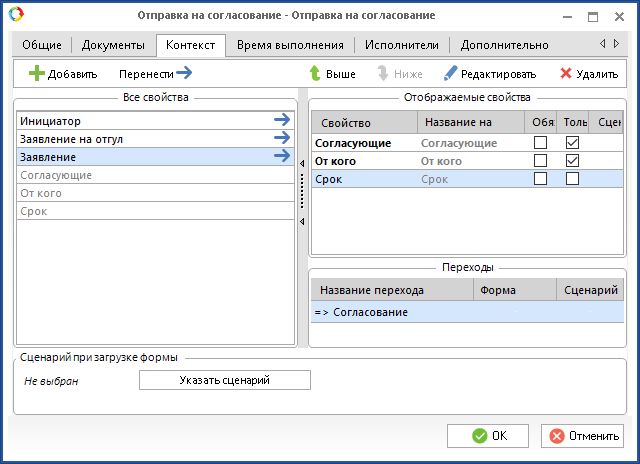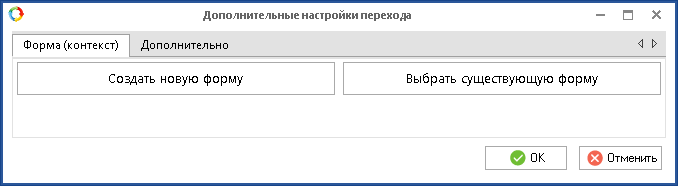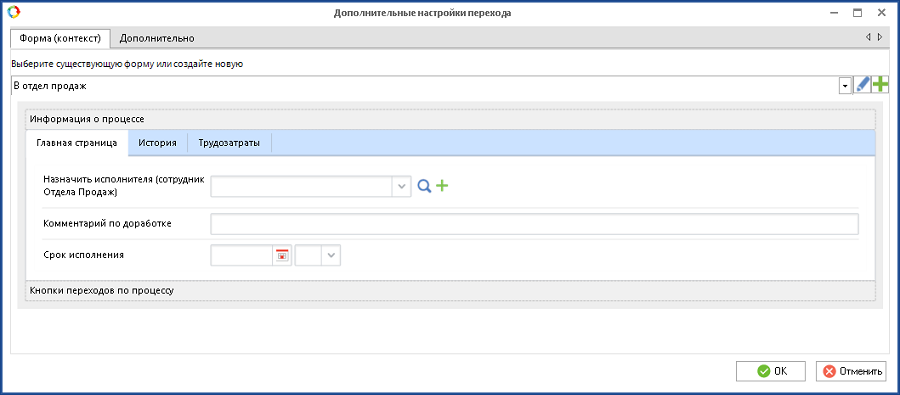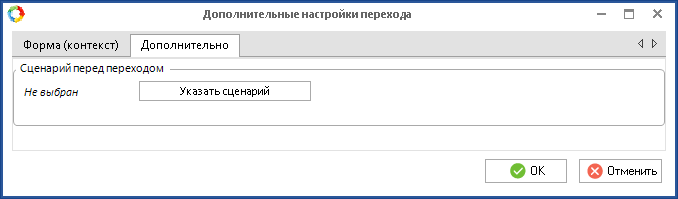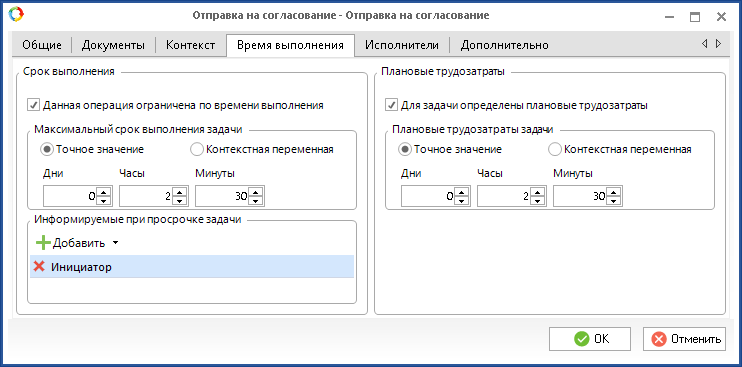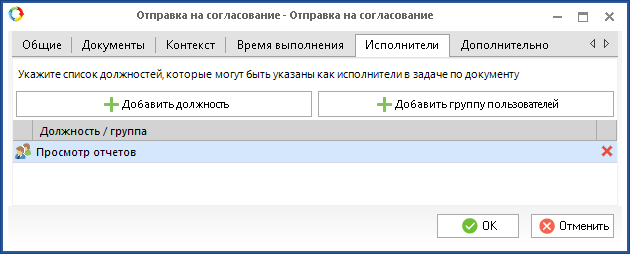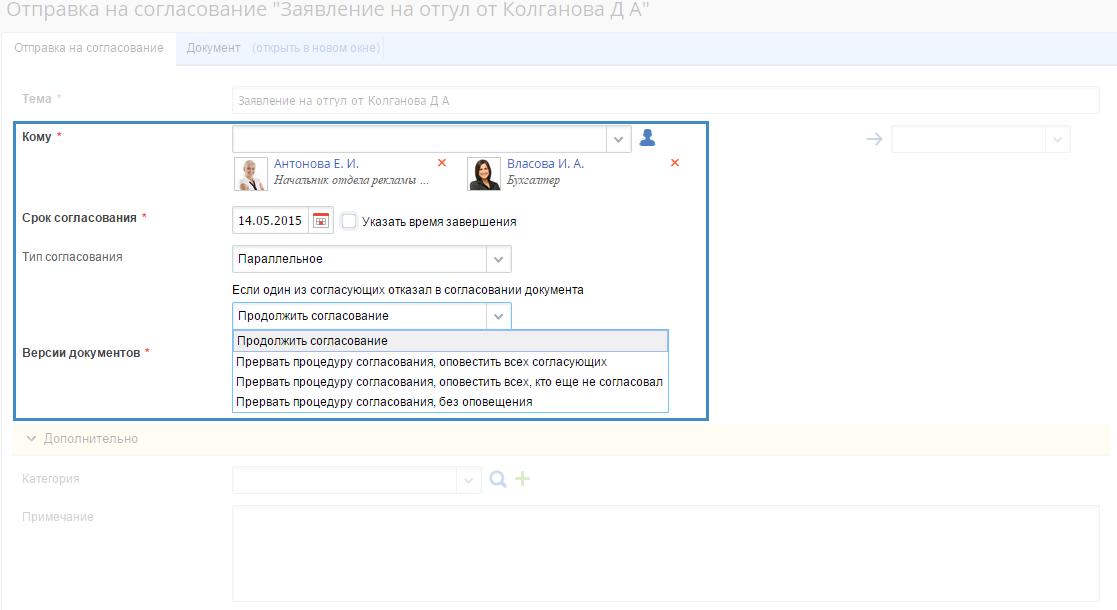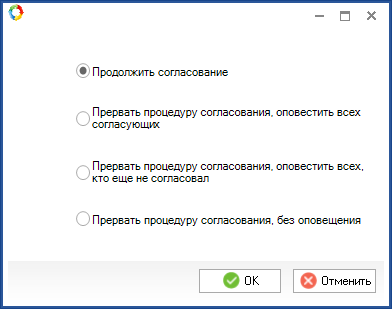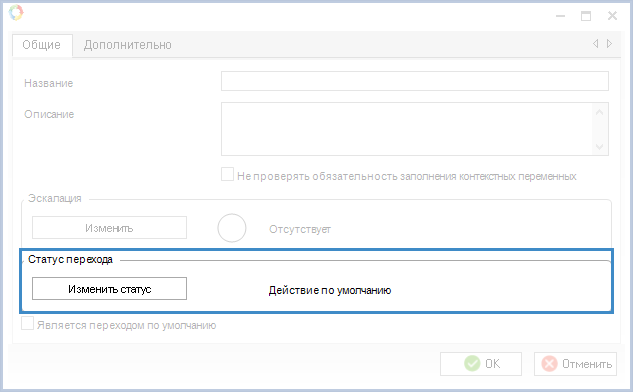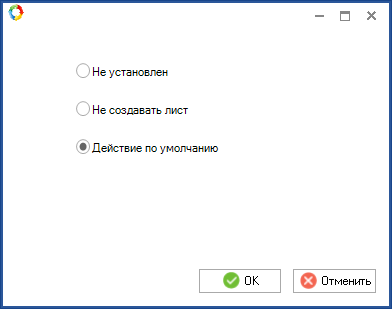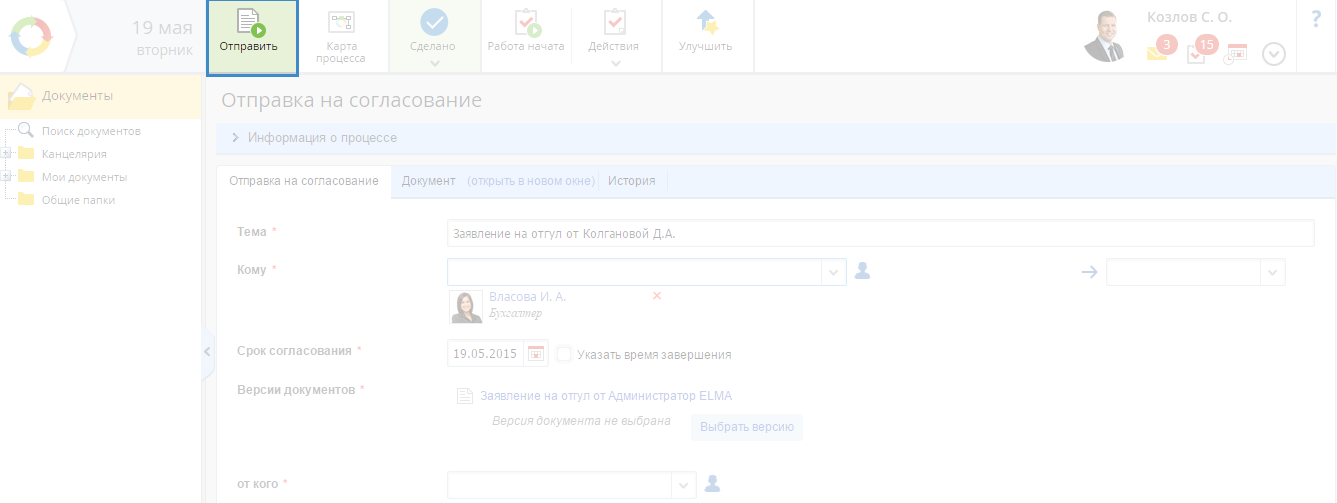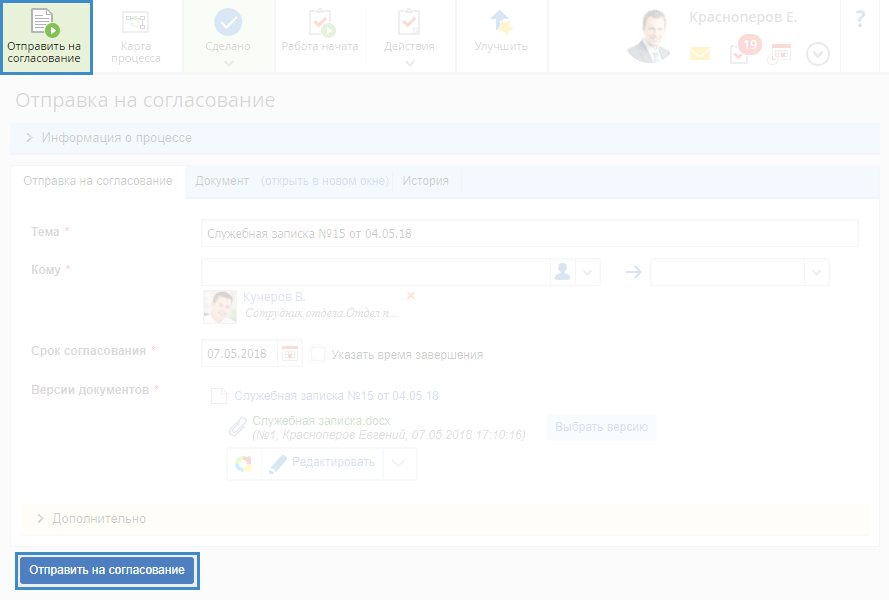Данная операция позволяет оправить один или несколько документов
на согласование. При этом формируется задача отправки на согласование документа или
пакета документов (в случае, если отправляется несколько документов)
. Исполнитель определяется в соответствии с зоной ответственности, в которой находится операция. Пользователю в веб-приложении необходимо выбрать пользователей, которым необходимо согласовать данный документ.
Данную операцию целесообразно ставить только перед зоной ответственности Бизнес-роль, так как только в данной зоне ответственности не определен список пользователей. Использование данной операции перед статической и динамической зонами ответственности не целесообразно, так как список согласующих пользователей определяется исходя из списка пользователей, определенных в зоне ответственности. Пример корректного использования данной операции представлен на рис. 1.
Рис. 1. Пример использования операции "Отправка на согласование"
На этом этапе процесса пользователь, указанный в текущей зоне ответственности, получает задачу, в которой ему необходимо выбрать пользователей, согласующих данный документ.
В результате выполнения операции:
-
создается список пользователей, которым необходимо согласовать данный документ;
-
создается новый лист согласования, в который заносятся выбранные пользователи, если не установлены другие настройки.
Настройка операции "Отправка на согласование"
Для настройки данной операции необходимо дважды щелкнуть левой кнопкой мыши по ее изображению на графической модели процесса. Откроется карточка операции, которая состоит из вкладок, описанных ниже.
Пример данной вкладки представлен на рис. 2.
Рис. 2. Карточка операции "Отправка на согласование". Вкладка "Общие"
Название задачи – данная настройка позволяет выбирать вариант формирования названия пользовательской задачи отправки документа на согласование, отображаемое в списке задач пользователя и на форме задачи в веб-приложении.
-
Использовать название операции – в качестве названия пользовательской задачи отправки документа на согласование будет использоваться название операции Отправка на согласование, указанное в поле Название *;
-
Название задается по шаблону – позволяет формировать название задачи по шаблону. В шаблон могут входить: произвольный текст, значения контекстных переменных и/или параметры текущего экземпляра процесса.
Метка * – так как в процессе может быть использовано несколько операций из блока Согласования, то для связи между этими операция используются метки. В данное поле необходимо ввести название метки, для связи с операцией Согласование. Поле обязательно для заполнения.
Сохранить лист согласования в контекстную переменную – позволяет сохранить
лист согласования в контекстную переменную типа
Лист согласования, с помощью которой операция
Отправка на согласование может быть связана с
операцией Согласование. При установке данного флажка появляется дополнительное поле
Указать переменную, содержащую в себе лист согласования.
Следует отметить, что при установленном флажке
Сохранить лист согласования в контекстную переменную возможна публикация процесса, который не содержит
операцию Согласование. Для корректной работы данного процесса необходимо, чтобы для процесса был предусмотрен внешний или внутренний подпроцесс, содержащий
операцию Согласование, для которой выполнены
определенные настройки.
Описание – в данное поле при необходимости можно ввести описание настраиваемой операции.
Флажок Описание задается по шаблону позволяет формировать описание задачи по шаблону. В шаблон могут входить: произвольный текст, значения контекстных переменных и параметры текущего экземпляра процесса.
Указать переменную, содержащую в себе лист согласования * – позволяет выбрать из выпадающего списка контекстную переменную типа
Лист согласования, в которую будет сохранен
лист согласования, созданный при выполнении данной задачи. Кнопка
Добавить переменную позволяет создать новую переменную типа
Лист согласования в контексте процесса. Данное поле отображается только при установленном флажке
Сохранить лист согласования в контекстную переменную и является обязательным для заполнения.
Доступность во внешних устройствах –
в данном блоке отображается информация о возможности выполнения данной операции с помощью мобильного приложения ELMA BPM.
Флажок Нельзя переназначать запрещает переназначать задачу на исполнение другим пользователям в веб-приложении. Данная настройка может быть переопределена администратором в разделе Администрирование – Настройки доступа – Процессы, где для каждого процесса назначаются права доступа. В случае, если пользователю добавлены права на действие "Переназначение задач", флажок Нельзя переназначать игнорируется.
Флажок Нельзя передавать по замещению становится доступным только при установленном флажке Нельзя переназначать. Данная настройка позволяет игнорировать ранее установленные администратором настройки замещения. Настройка Нельзя передавать по замещению распространяется только на текущую задачу. Например, если в данной задаче в качестве исполнителя был выбран пользователь, который замещается другим пользователем, то при установленном флажке настройки замещения будут проигнорированы – задача будет поставлена на замещаемого.
Пример данной вкладки представлен на рис. 3.
Рис. 3. Карточка операции "Отправка на согласование". Вкладка "Документы"
На данной вкладке необходимо из области
Контекст процесса в область
Выбранные переменные перенести одну или несколько
контекстных переменных процесса, в качестве
типа данных которых указан
тип документа. В данных переменных в течение процесса будут храниться документы, отправленные на согласование. Таким образом на данной вкладке указывается, с какими документами будет работать операция
Отправка на согласование. В случае, если на данной вкладке выбрано несколько контекстных переменных, в веб-приложении ELMA будет сформирована
задача отправки пакета документов на согласование.
Перенести переменную можно двумя способами:
-
воспользовавшись кнопкой в виде стрелки  справа от названия переменной;
справа от названия переменной;
-
выбрав мышью переменную в области Контекст процесса и нажав на кнопку Перенести.
На данной вкладке также можно создать контекстную переменную, в качестве типа данных которой указать тип документа, если она не была создана на вкладке процесса Контекст.
Выбранную контекстную переменную можно редактировать. Для редактирования контекстной переменной воспользуйтесь кнопкой Редактировать. При нажатии на данную кнопку будет открыта карточка контекстной переменной, на которой осуществляется редактирование переменной. Редактирование доступно только для переменных находящихся в области Выбранные переменные.
Для удаления переменной из области Выбранные переменные воспользуйтесь кнопкой Удалить.
Пример данной вкладки представлен на рис. 4.
Рис. 4. Карточка операции "Отправка на согласование". Вкладка "Контекст"
На данной вкладке в блоке Все свойства отображаются все контекстные переменные процесса. При необходимости любую из контекстных переменных можно добавить на форму задачи отправки на согласование. Для этого необходимо перенести нужную переменную из блока Все свойства в блок Отображаемые свойства. Например, при переносе переменной От кого в веб-приложении на форме отправки документа на согласование будет отображена данная переменная (рис. 5).
Рис. 5. Пример отображения контекстной переменной в веб-приложении
Перенести переменную можно двумя способами:
-
воспользовавшись кнопкой в виде стрелки  справа от названия переменной;
справа от названия переменной;
-
выбрав мышью переменную в области Контекст процесса и нажав на кнопку Перенести.
Выбранную контекстную переменную можно редактировать. Для редактирования контекстной переменной воспользуйтесь кнопкой Редактировать. При нажатии на данную кнопку будет открыта карточка контекстной переменной, на которой осуществляется редактирование переменной. Редактирование доступно только для переменных находящихся в области Отображаемые свойства.
Для удаления переменной из области Отображаемые свойства воспользуйтесь кнопкой Удалить.
 ,
,  – с помощью этих кнопок можно перемещать переменные в списке выше или ниже. Именно в таком порядке они будут располагаться на форме задачи отправки на согласование документа в веб-приложении.
– с помощью этих кнопок можно перемещать переменные в списке выше или ниже. Именно в таком порядке они будут располагаться на форме задачи отправки на согласование документа в веб-приложении.Напротив каждой переменной в блоке Отображаемые свойства можно указать настройки отображения:
-
Обязательная для заполнения – если активирована эта настройка, документ нельзя будет отправить на согласование до тех пор, пока не задано значение указанной переменной;
-
Только для чтения – если активирована эта настройка, пользователь не сможет изменить значение переменной.
Блок "Переходы"
В данном блоке отображаются все исходящие переходы операции. Для каждого перехода может быть указан сценарий, который будет выполнен перед переходом, или форма, которая будет открыта при активации данного перехода.
Для добавления сценария или формы необходимо дважды нажать левой кнопкой мыши по названию перехода. Будет открыто окно с дополнительными настройками перехода, которое содержит две вкладки:
Форма (контекст) и
Дополнительно (рис. 6).
Рис. 6. Окно дополнительной настройки перехода
Внешний вид вкладки Форма (контекст), а также принципы работы с формами на ней частично аналогичны вкладке окна настроек Пользовательской задачи при выбранном типе формы Конструктор форм. Отличие заключается в отсутствии блока Переходы (рис. 7) ниже эскиза формы.
Рис. 7. Окно дополнительной настройки перехода. Вкладка "Форма (Контекст)". Выбор формы
Чтобы добавить сценарий, который будет выполнен перед переходом, необходимо перейти на вкладку Дополнительно (рис. 8). Данная вкладка полностью аналогична
вкладке Сценарий операции
Сценарий. Подробнее о добавлении и создании сценария см.
соответствующую страницу справки.
Рис. 8. Окно дополнительной настройки перехода. Вкладка "Дополнительно"
Блок "Сценарий при загрузке формы"
В данном блоке можно указать сценарий, который будет выполняться при загрузке формы задачи отправки на согласование в веб-приложении. Для указания необходимого сценария нажмите на кнопку Указать сценарий и выберите необходимый сценарий из выпадающего списка или создайте новый сценарий, нажав на кнопку Создать.
Вкладка "Время выполнения"
Пример данной вкладки представлен на рис. 9.
Рис. 9. Карточка операции "Отправка на согласование". Вкладка "Время выполнения"
На данной вкладке можно настроить максимальное время выполнения задачи Отправка на согласование. Для этого необходимо установить флажок Данная операция ограничена по времени выполнения. При установке данного флажка становятся активными настройки времени выполнения задачи Отправка на согласование. Подробнее о настройке времени выполнения задачи см. соответствующую страницу справки.
Пример данной вкладки представлен на рис. 10.
Рис. 10. Карточка операции "Отправка на согласование". Вкладка "Исполнители"
На данной вкладке, при необходимости, можно ограничить список пользователей, из которых можно будет выбрать согласующих. Для этого необходимо нажать кнопку Добавить должность либо Добавить группу пользователей и из предложенных списков выбрать необходимый элемент.
Вкладка "Дополнительно"
Пример данной вкладки представлен на рис. 11.
Рис. 11. Карточка операции "Отправка на согласование". Вкладка "Дополнительно"
На этой вкладке можно настроить опцию Если один из согласующих отклонил документ. Если установить данный флажок, то в веб-приложении в задаче Отправка на согласование при выборе нескольких согласующих появится дополнительное поле, в котором необходимо выбрать действие, в случае если один из согласующих отказал в согласовании (рис. 12).
Рис. 12. Задача "Отправка на согласование" в веб-приложении. Параметр "Если один из согласующих отказал в согласовании документа"
Если данный флажок не устанавливать, то необходимо выбрать действие, которое будет происходить по умолчанию, в случае если один из согласующих отказал в согласовании документа. Для этого необходимо воспользоваться кнопкой Изменить значение и в открывшемся окне выбрать необходимое значение (рис. 13).
Рис. 13. Окно выбора действия в случае если один из согласующих отказал в согласовании
Настройка исходящего перехода из операции "Отправка на согласование"
Переход из операции Отправка на согласование аналогичен простому переходу, но имеет дополнительный параметр Статус перехода (рис. 14).
Рис. 14. Переход из операции "Отправка на согласование"
При нажатии на кнопку Изменить статус будет открыто окно, в котором необходимо выбрать статус перехода (рис. 15).
Рис. 15. Окно выбора статуса перехода из операции "Отправка на согласование"
Не создавать лист - при переходе к следующей задаче процесса не будет создаваться новый лист согласования. Список согласующих пользователей будет записан в текущих лист согласования. Если документ не имеет ни одного открытого листа согласования, дальнейшее выполнение процесса будет невозможно, поэтому при установке данной настройки в логике процесса до этого этапа необходимо обеспечить наличие хотя бы одного открытого листа согласования в данном документе.
Действие по умолчанию – в случае если один из исходящих переходов имеет статус Действие по умолчанию, в веб-приложении на форме отправки на согласование отобразится соответствующая кнопка
(рис. 16). При нажатии на данную кнопку процесс будет направлен по переходу, имеющему статус Действие по умолчанию. Можно создать только один исходящий переход со статусом Действие по умолчанию. По умолчанию создается новый лист согласования.
Рис. 16. Форма отправки на согласование. Кнопка "Отправить"
Рис. 17. Задача "Отправка на согласование". Кнопки перехода
См. также: